Als u zich afvraagt hoe u een IP -adres van uw draadloze router kunt krijgen, moet u dit waarschijnlijk iets doen als toegang tot uw routersinstellingen en aanpassingen aan te brengen. De vraag komt vrij vaak voor en we hebben enkele antwoorden gegeven.
Voordat we echter doorgaan met de IP -adreslocatie van uw draadloze routers, moeten we uitleggen wat een IP -adres is en hoe een IP -adres werkt. Nadat je hebt begrepen hoe ze werken, bespreek je goed hoe je IP -adressen van draadloze routers op verschillende platforms kunt krijgen.
Wat is een IP -adres?
Een IP -adres (internetprotocol) is een nummer dat een computernetwerk of zijn componenten identificeert. Je hebt het waarschijnlijk vele malen gezien in numerieke vorm, bijv. 192.168.0.1 of iets dergelijks. Dit adres heeft twee zeer belangrijke functies.
De eerste functie is apparaatidentificatie. Dit betekent dat uw IP -adres van uw routers uw router op internet identificeert en het is een uniek IP -adres voor uw router aan de internetzijde. Vanuit uw perspectief lijkt elke router misschien hetzelfde IP -adres te hebben.
Dit lijkt gewoon zo omdat iedereen uit de LAN -kant (Local Area Network) kijkt. We zien dus allemaal dezelfde adressen omdat het privé -bereikadressen zijn. Ze maken deel uit van een privénetwerk. Laten we eens kijken hoe ze werken.
Hoe werkt een IP -adres?
Onze apparaten maken verbinding met internet door verbinding te maken met een netwerk dat is aangesloten op internet. Thuis is uw ISP (internetprovider) dat netwerk, en het IP -adres dat u heeft, is iets dat uw ISP u biedt.
Dus wanneer u online gaat om iets te doen, krijgt u toegang tot internet en moet u het internetprotocol gebruiken om dit te doen, maar u hebt een IP -adres zodat uw verzoek op internet wordt beantwoord.
Uw draadloze router heeft zijn eigen IP -adres voor hetzelfde doel. De router doet echter veel voor uw netwerk. Het wordt de router genoemd omdat het aanvragen en antwoorden van uw apparaten naar internet en terug naar het internet routeert.
U kunt uw IP -adres wijzigen om welke reden dan ook als u wilt, maar laat eerst de twee basistypen IP -adressen zien die onze apparaten krijgen. Deze twee worden voor verschillende doeleinden gebruikt.
Statisch IP -adres
Een statisch IP -adres is er een dat niet verandert, en het blijft hetzelfde zodat we veel dingen op ons netwerk kunnen doen. Het statische IP -adres wordt gebruikt om:
- Een server instellen : door een statisch IP -adres op uw apparaat in te stellen, kunt u een server in uw eigen netwerk instellen.
- Doorstuurpoorten : soms willen we alleen enkele services op onze apparaten aanbieden aan gebruikers buiten het netwerk. Poortuitsturen vereist een statisch IP -adres.
- IP -camera : als u op reis gaat, kunt u altijd een IP -camera instellen met behulp van een statisch IP -adres.
Er zijn andere manieren om een statisch IP -adres te gebruiken, maar de focus ligt op het begrijpen van IP -adressen en hoe u een IP -adres van een draadloze router kunt krijgen.
Dynamisch IP-adres
Dynamische IP -adressen worden gebruikt omdat ze kosteneffectief en veiliger zijn. Ze zijn veiliger omdat het IP -adres dat uw apparaat heeft af en toe wordt gewijzigd. Met een dynamisch IP -adres krijgt u ook meer privacy.
Router IP -adreslocatie
Nu u de basisprincipes van de basis -IP -adrestypen begrijpt, moeten we u laten zien hoe u een IP -adres van een draadloze router op Windows, Mac kunt krijgen en hoe u een IP -adres van een draadloze router kunt krijgen met behulp van de opdrachtprompt omdat het is hoe u We hebben toegang tot onze routersinstellingen .
Hoe krijg ik het IP -adres van draadloze router op Windows?
Er is de langere en de kortere route om het IP -adres van uw draadloze router op Windows te krijgen. Zouden echter grondig zijn en door de langere router gaan. Dit zijn dus de stappen die u moet nemen:
- Klik op het Windows -pictogram in de linkeronderhoek en klik op Instellingen (versnellingspictogram).
- Zodra het venster Instellingen wordt geopend, klikt u op Network Internet .
- Het eerste wat u zult zien is uw netwerkstatus. Scroll naar beneden en klik op Hardware- en verbindingseigenschappen bekijken .
- Scroll naar beneden totdat u de standaardgateway links van het scherm ziet. Het numerieke adres daarnaast is het IP -adres van uw draadloze routers.
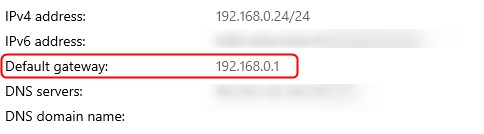
Hoe krijg ik het IP -adres van draadloze router op Mac?
Om een IP -adres van uw draadloze router op een Mac te krijgen, moet u deze eenvoudige eenvoudige stappen volgen:
- Klik op het Apple -pictogram in de linkerbovenhoek van het scherm en klik op systeemvoorkeuren .
- Klik daarna op het netwerk en u ziet een lijst met netwerken aan de linkerkant van het venster.
- Selecteer het netwerk dat u momenteel gebruikt en klik op Advanced .
- Nadat u bij het geavanceerde venster bent aangebracht, moet u op het tabblad TCP/IP klikken.
- U zult een numeriek adres zien naast de router , dat is uw routers IP.

Hoe krijg je het IP -adres van de draadloze router met behulp van de opdrachtprompt?
U kunt ook het IP -adres van uw draadloze router krijgen met behulp van een paar opdrachten in de Windows -opdrachtprompt. Dit is misschien wel de eenvoudigste manier om het IP -adres van uw draadloze routers te krijgen met Windows. Volg deze stappen:
- Ga naar het zoekvak naast het Windows -pictogram in de linkeronderhoek en typ de opdrachtprompt .
- Druk op Enter en het opdrachtprompt venster verschijnt.
- Daarna hoeft u ipconfig gewoon in uw opdrachtprompt te typen en in Enter te drukken.
- Een reeks uitspraken wordt in het venster geschreven en je bent op zoek naar een die zegt standaardgateway . Dat is uw draadloze routers IP -adres.

Conclusie
Een IP -adres is een integraal onderdeel van internet. Het is eigenlijk hoe we toegang krijgen tot internet, en zonder dit zou internet een enorme puinhoop zijn. Nu begrijpt u wat een IP -adres is en hoe het werkt.
U weet ook hoe u IP -adressen van draadloze routers kunt krijgen met behulp van Windows- en MAC -apparaten. Bovendien kunt u merken dat het een snelkoppeling neemt met verschillende opdrachten in de opdrachtprompt. Vergeet niet dat u een IP -adres kunt gebruiken om toegang te krijgen tot uw routerswebinterface.
